 Search
Search


MENU



下記のようなQRコード付きの請求書を出力したことがあると思います。SVF Cloud Deesignerでは簡単に様々バーコードや2次元バーコードを作成することができますよ。今回はQRコードを例に作成方法をお伝えします。
まずは「2次元バーコードの作成」から空のQRコードを作成します。
補足ですが、左部プロパティから「バーコードの種類」や「モデル」を変更することができますよ。またスマートフォンで読み取らせたい場合には「モデル2」を選択しましょう。
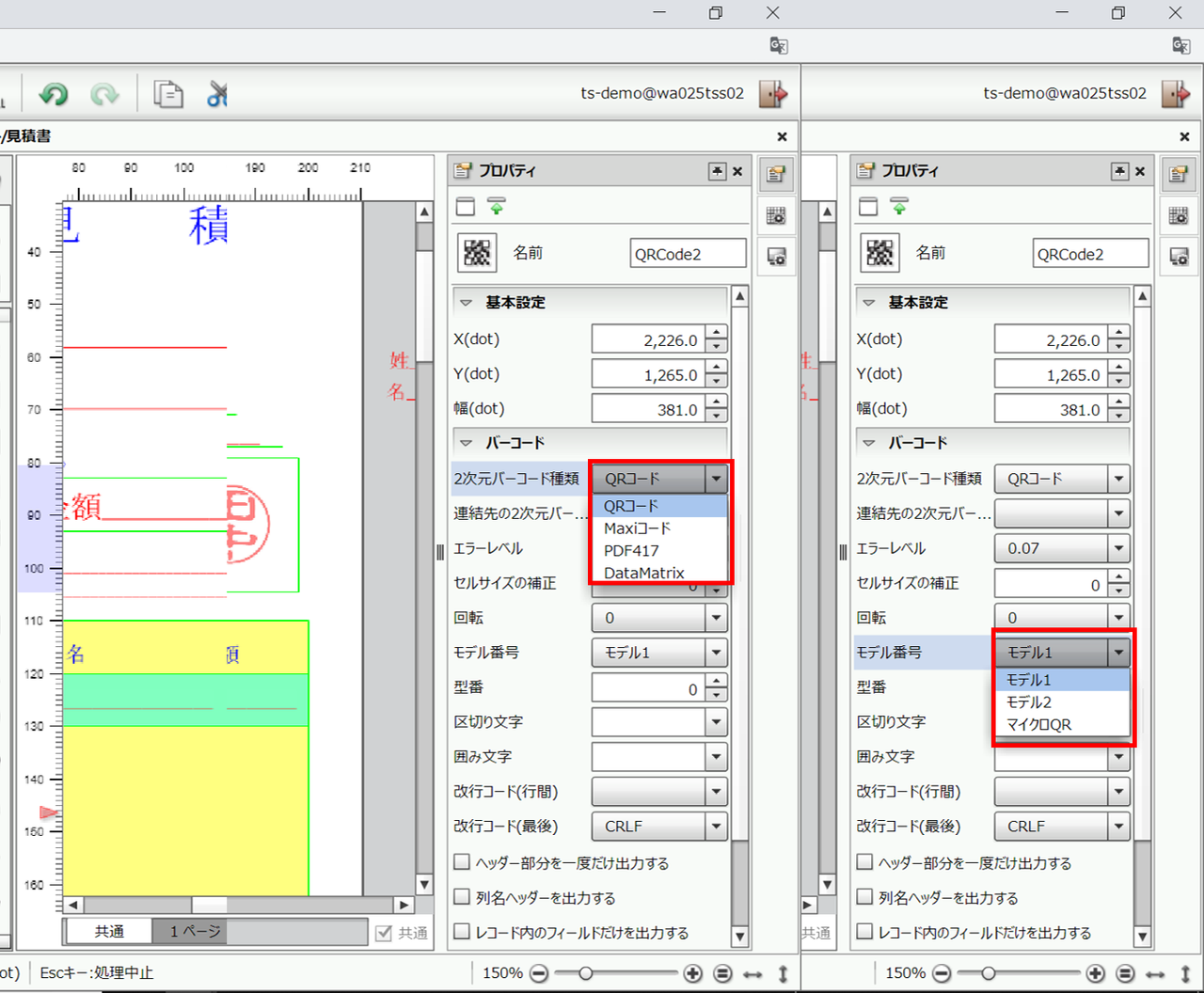
次にQRコードの中身のデータを設定していきます。「フィールドの作成」よりフィールドを作成していきましょう。作成したフィールドを出力時に印字させたくない場合にはレイアウト外に配置しましょう。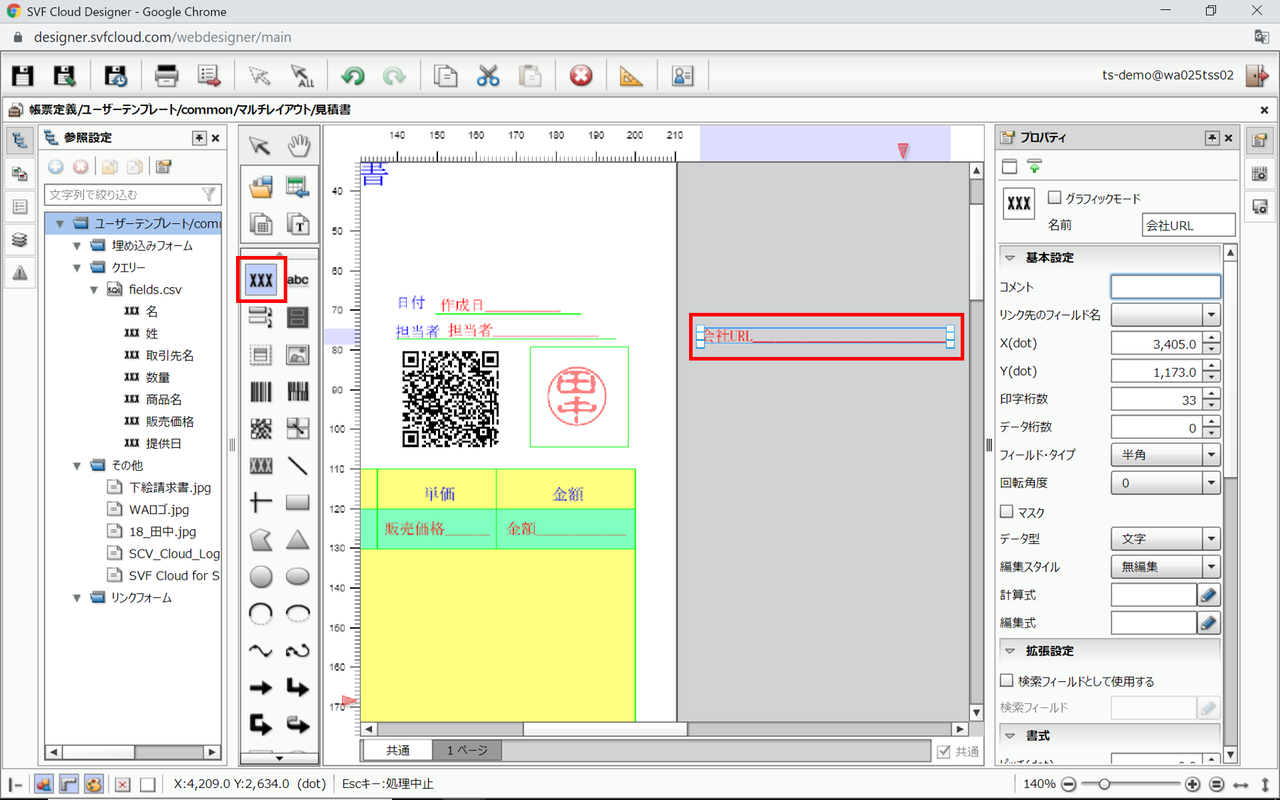
作成したフィールドをQRコードにセットします。QRコードを選択し、右部プロパティの「データ参照するフィールド」の鉛筆マークをクリックします。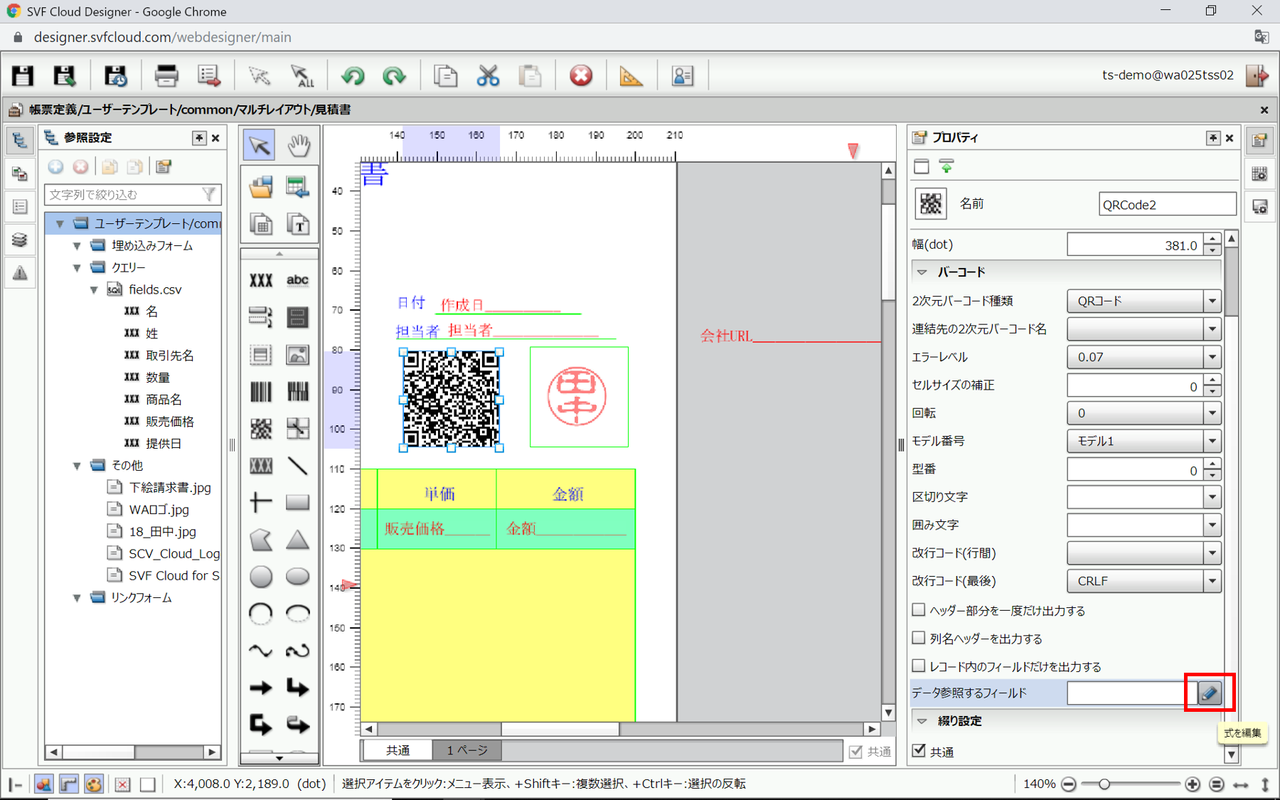
鉛筆マークをクリックすると、作成したフィールドの一覧が表示されるのでQRコードにセットするフィールを選択し、矢印ボタンをクリックします。
「データ参照するフィールド」にフィールドが設定されていたら作業は完了です。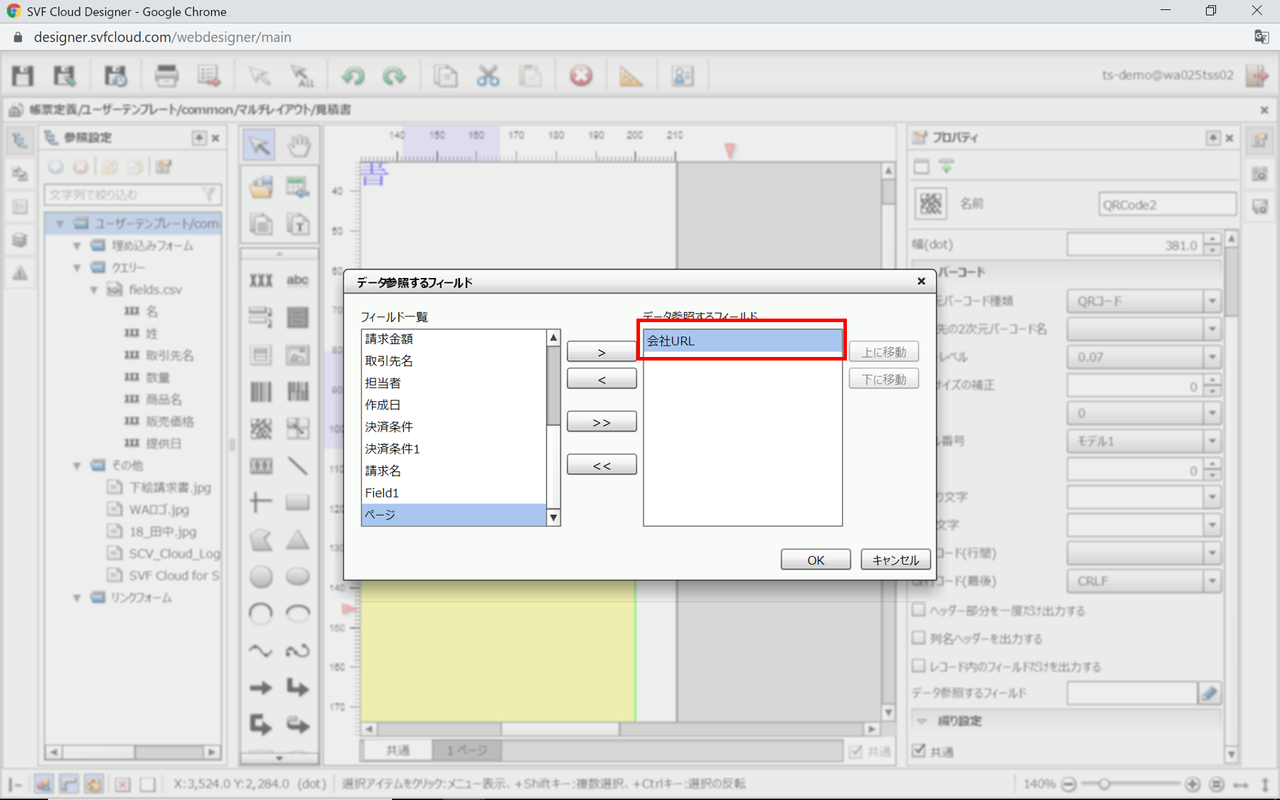
あとは実際に出力した帳票のQRコードをスキャンすることで設定したデータを取得することができます。例えば作成したフィールドに「自社URL」の値が入っていれば、スキャンしたら自分の会社のHPに飛ばすことなんかもできますよ!
Related article
Pick up
Ranking
Info